解锁 Win11 屏幕比例调整秘籍,畅享极致体验
在使用 Windows 11 操作系统的过程中,调整屏幕比例以获得最佳的视觉效果是许多用户关心的问题,合适的屏幕缩放比例不仅能让您更舒适地浏览网页、处理文档,还能在游戏和多媒体应用中带来更出色的表现,让我们深入了解一下 Win11 中如何调整屏幕比例以及找到最佳缩放比例。
我们来看看调整屏幕比例的常规方法,您可以通过以下步骤进行操作:
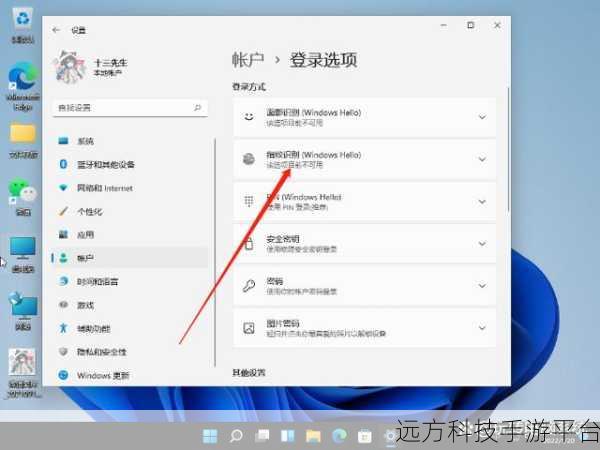
1、右键点击 Windows 11 桌面的空白处,选择“显示设置”。
2、在打开的显示设置页面中,找到“缩放与布局”选项。

3、您可以通过滑动滑块或者选择预设的比例来调整屏幕的缩放程度。
需要注意的是,不同的显示器分辨率和尺寸可能需要不同的缩放比例,常见的缩放比例有 100%、125%、150%等,如果您使用的是高分辨率的显示器,4K 显示器,可能需要将缩放比例设置得较高,以避免图标和文字过小,而对于较低分辨率的显示器,较小的缩放比例可能会更合适。
那么如何确定最佳缩放比例呢?这主要取决于您的个人视觉感受和使用习惯,您可以尝试不同的缩放比例,然后观察桌面图标、文字、窗口大小等元素的显示效果,如果图标和文字看起来清晰、大小适中,并且窗口布局合理,那么这个缩放比例就是比较适合您的。
在某些特定的应用程序中,您可能还需要单独调整缩放设置,一些老版本的软件可能在默认的缩放比例下显示不正常,这时您可以右键点击该应用程序的快捷方式,选择“属性”,然后在“兼容性”选项卡中勾选“高 DPI 时禁用显示缩放”等选项来进行调整。
我们再谈谈 Win11 本身的一些特点和优势,Windows 11 带来了全新的界面设计,更加简洁美观,同时在性能和安全性方面也有了不少提升,它的启动速度更快,系统资源管理更加高效,还加强了对隐私和安全的保护。
对于游戏玩家来说,Win11 也提供了一些优化和新的功能,DirectStorage 技术可以大大缩短游戏的加载时间,让您更快地进入游戏世界,在操作游戏时,您可以根据游戏的要求和您的硬件配置来调整相关的图形设置,以获得流畅的游戏体验。
以热门游戏《英雄联盟》为例,进入游戏后,您可以在“设置”中调整分辨率、图形质量、帧率上限等参数,如果您的电脑配置较高,可以将图形质量调至最高,以获得更精美的游戏画面;如果配置较低,则可以适当降低图形质量,保证游戏的流畅运行。
问答:
1、调整 Win11 屏幕比例后,部分应用显示模糊怎么办?
答:这可能是由于该应用没有适配当前的缩放比例,您可以尝试按照上述提到的针对特定应用程序的调整方法进行设置,或者查找该应用的最新版本,看是否解决了显示问题。
2、Win11 调整屏幕比例会影响系统性能吗?
答:调整屏幕比例本身对系统性能的影响较小,但如果您将缩放比例设置得过高,可能会在处理高分辨率图像或运行大型图形应用时略微增加系统负担。
3、我的显示器不支持高缩放比例,在 Win11 中该怎么办?
答:如果显示器本身不支持较高的缩放比例,您可能需要考虑更换支持更高分辨率的显示器,或者在当前缩放比例下尽量适应较小的图标和文字显示。